[2022] 4 dolog, amit nem szabad tudnod a Jailbreakről Az MDM eltávolítása
Az új iOS-eszközön mobileszköz-kezeléssel (MDM) kell rendelkeznie. Még ha egy ideig élvezi is, nagyobb biztonsági kockázatok nélkül használja az eszközt. De ez korlátozza a tapasztalatait. nem igaz? Tehát, ha már alig várja, hogy eltávolítsa az MDM-et jailbreak-el, vagy anélkül, akkor határozott dossziéra van szüksége.
nem igaz? Itt van. Ez a dosszié tájékoztatni fogja Önt hogyan lehet eltávolítani az MDM-et jailbreak nélkül vagy jailbreakkel. Mindössze annyit kell tennie, hogy lépésről lépésre kövesse ezt az útmutatót.
1. rész: Mi az MDM? Miért tudja a jailbreak eltávolítani az MDM-et?
A Mobile Device Management (MDM) az a folyamat, ahol a vállalati adatbiztonságot a mobileszközök figyelésével, kezelésével és biztonságával fokozzák. Ezek a mobileszközök lehetnek okostelefonok, laptopok, táblagépek és számos egyéb iOS-eszköz.
Az MDM lehetővé teszi az informatikai rendszergazdák számára, hogy biztonságosan figyeljék és kezeljék az érzékeny adatokhoz hozzáférő különféle mobileszközöket. Az MDM lehetővé teszi a telepített alkalmazások egyszerű kezelését, illetve azt, hogy a felhasználó hogyan használhatja azokat.
Most talán azon tűnődhet, hogy a jailbreak miért tudja eltávolítani az MDM-et. Végül is gyárilag telepítve van?
Egyszerűen fogalmazva, a jailbreak azt jelenti, hogy átvitt értelemben kitöröd az iDevice-ed abból a börtönből vagy börtönből, ahová a gyártó maga helyezte. A Jailbreak-et általános gyakorlatként használják az eszközhöz való korlátlan hozzáférés érdekében. Ez nagyobb szabadságot ad.
Az MDM eltávolításához egyszerűen használhatja a jailbreaket.
Jegyzet: SSH-val, Checkra1 szoftverrel és számítógéppel kell rendelkeznie.
Lépés 1: Töltse le és telepítse Ckeckra1n a számítógépén. Sikeres telepítés után a Checkra1n megjelenik a készülék kezdőképernyőjén.
Jegyzet: Ha nem jelenik meg a kezdőképernyőn, keressen rá. Ehhez segítséget kérhet a keresőmezőből.
Lépés 2: Most fel kell fednie iOS-eszköze portját az iProxy segítségével. Ez lehetővé teszi az SSH-t. Miután megbizonyosodott az SSH-ról, folytassa a folyamatot a „CD../../”. Ez az akarat; beviszi az eszköz gyökérkönyvtárába.
Lépés 3: Most futnod kell’cd / private/var/containers/Shared/SystemGroup/”. Ez annak biztosítására szolgál, hogy belépjen abba a mappába, ahol az MDM-fájlok találhatók.
Lépés 4: A folyamatot futással kell befejeznie ‘rm-rf systemgroup.com.apple.configurationprofiles/.’ Ha ezzel végzett, az összes MDM-profil törlődik az eszközről. Most már csak annyit kell tennie, hogy újraindítsa az eszközt. Ez az üdvözlő képernyőre viszi.
Lépés 5: Ha végzett a frissítéssel, térjen vissza a Távkezeléshez, és telepítsen egy profilt. Erre a profilra semmilyen korlátozás nem vonatkozik. MDM konfiguráció nélkül lesz.
A jailbreak előnyei:
Mostantól olyan egyéni alkalmazásokat is telepíthet, amelyeket nem használhat alapértelmezett eszközön. Ingyenes alkalmazásokat is telepíthet a jailbreakelt alkalmazásbolt segítségével. Mostantól nagyobb szabadságot élvezhet a testreszabással. Választása szerint megváltoztathatja a színeket, szövegeket, témákat. Legfőképpen most már olyan előre telepített alkalmazásokat is törölhet, amelyeket egyébként nem lehetett volna törölni. Egyszerűen fogalmazva, most úgy vezérelheti eszközét, ahogyan szeretné.
2. rész: Milyen kockázatot jelent az iPhone feltörése az MDM eltávolítása érdekében?
Bár a jailbreak egyszerű lehetőségnek tűnik az MDM eltávolítására, sok kockázattal jár. Íme a leggyakoribb kockázatok.
- A garancia elvesztése a gyártó részéről.
- Addig nem frissíthetsz szoftvert, amíg nem érhető el egy jailbreakelt verzió.
- Felhívás a biztonsági résekre.
- Csökkentett akkumulátor-élettartam.
- A beépített funkciók váratlan viselkedése.
- A vírusok és rosszindulatú programok beszivárgásának magas kockázata.
- Nyílt meghívó hackereknek.
- Megbízhatatlan adatkapcsolatok, híváskimaradások, pontatlan adatok stb.
- Ez is tégla a készüléket.
A jailbreak után nem lesz képes normálisan használni az eszközt, mint korábban. Ez azért van így, mert mindig a hackerek árnyékában marad, akik szívesen megcélozzák Önt, amikor mobiltelefonját digitális tranzakciókhoz használja. Ekkor nem számít, hogy pénzért vagy személyes információért céloznak.
Jegyzet: Ha eltávolította az MDM-et jailbreak segítségével, a jövőben kerülnie kell a digitális tranzakciókat, amíg nem biztos a biztonságban. Sőt, ezt a műveletet a garancia lejárta után javasoljuk.
Ezen túlmenően, ha az eszköz tégla lesz, azt normál szoftverrel nem tudja megjavítani. Nagy az esélye, hogy szakember segítségére van szüksége. Ennek az az oka, hogy az eszközén fellépő szoftverhibát nehéz teljesen helyreállítani az eszköz hardverszerkezetének cseréje nélkül. Bár használhatja a DFU módot vagy az iTunes-t, ezek a megoldások nem garantálják, hogy sikerül kijavítani a hibát.
3. rész: Hogyan lehet eltávolítani az MDM-et jailbreak nélkül?
A Jailbreak kétségtelenül hatékony módja az MDM eltávolításának az iDevice-ről. De ennek is sok kockázata van, ha annyi kockázatot rejt magában az MDM eltávolítása jailbreak. Akkor miért ne válassz más technikát. Könnyen lehet távolítsa el az MDM-et jailbreak nélkül.
Talán kíváncsi vagy, hogyan? Ezt könnyedén megteheti DrFoneTool – Képernyőzár feloldása (iOS). Ez az egyik csodálatos és megbízható eszköz, amely lehetővé teszi az iDevice különféle problémáinak javítását. De ami a legfontosabb, ezzel az eszközzel eltávolíthatja az MDM-et.

DrFoneTool – Képernyőzár feloldása (iOS)
Távolítsa el az MDM-et Jailbreak nélkül.
- Nem veszít el semmilyen adatot, miközben eltávolítja az MDM-et az eszközről.
- Bár ez egy prémium eszköz, egy ingyenes verzióval is rendelkezik, amely lehetővé teszi a különféle funkciók ingyenes használatát.
- Interaktív és felhasználóbarát felülettel rendelkezik, amely könnyen használható. Ez azt jelenti, hogy a használatához nincs szükség technikai ismeretekre.
- Adattitkosítási funkcióval és fejlett csalás elleni védelemmel rendelkezik. Ez azt jelenti, hogy eszköze nem lesz kitéve különféle fenyegetéseknek és biztonsági kockázatoknak.
Íme néhány lépés, amelyeket követnie kell az MDM eltávolításához.
1. lépés: Válassza ki a módot
Az első dolog, amit meg kell tennie, hogy töltse le és telepítse a DrFoneTool – Screen Unlock (iOS) programot a számítógépére. A sikeres telepítés után nyissa meg, és válassza a „Képernyő feloldása” lehetőséget.

2. lépés: Válassza az MDM iPhone feloldása lehetőséget
4 lehetőség közül választhat. Válassza az „MDM iPhone feloldása” lehetőséget a megadott lehetőségek közül.

3. lépés: Távolítsa el az MDM-et
2 lehetőség közül választhat
- MDM megkerülése
- Távolítsa el az MDM-et
Ki kell választania az „MDM eltávolítása” lehetőséget.

A folytatáshoz kattintson a „Kezdés” gombra. Megerősítést kérnek. Kattintson az „Eltávolítás indítása” gombra.
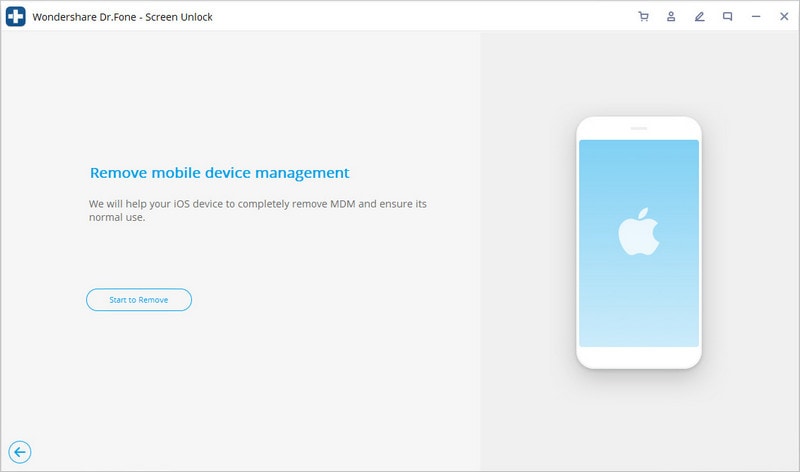
Az eszköz elindítja az ellenőrzési folyamatot.
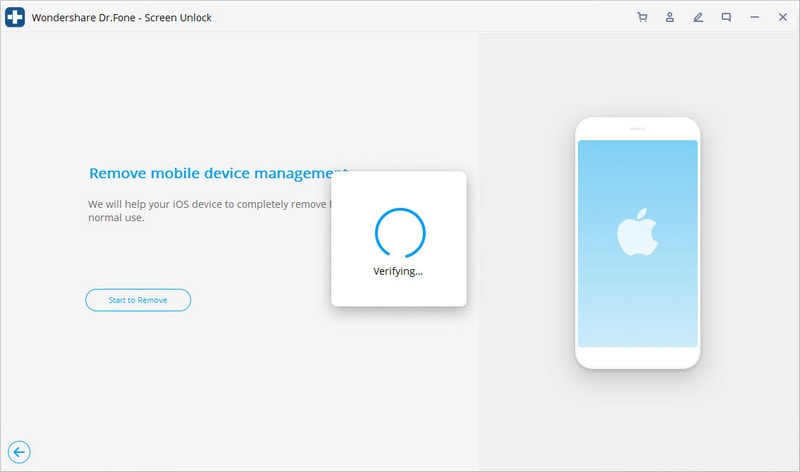
4. lépés: Kapcsolja KI a „Find My iPhone” funkciót
Ha eszközén engedélyezte a „Find My iPhone” funkciót, akkor azt le kell tiltania. Az eszköz megkeresi ezt, és tudatja Önnel.
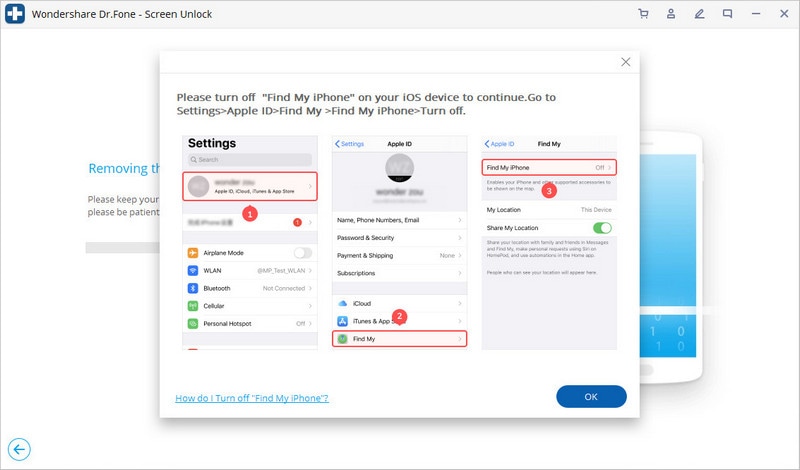
Ha már letiltotta, akkor megkezdődik az MDM eltávolításának folyamata.
Végül az iPhone néhány másodperc múlva újraindul. Az MDM eltávolításra kerül, és a &ldquoSikeresen eltávolítva üzenet jelenik meg!

Következtetés:
Az MDM könnyen eltávolítható jailbreak segítségével. Könnyebb az MDM eltávolítása jailbrestrong nélkül> Számos módja van ennek. Még ehhez is sok eszközt találsz. De a kérdés az, hogy a megfelelő lépést követve a megfelelő irányba haladsz-e. Ez azért számít, mert ha valamelyik szakasz nem megy megfelelően, akkor több kárt okoz, mint javít. Ezért mutatunk be néhány megbízható és tesztelt megoldást ebben az útmutatóban. Csak kövesse a megadott lépéseket, és távolítsa el az MDM-et hardver vagy hiba nélkül.
Legfrissebb cikkek

